Active Directory Authentification unique
Pour activer l'authentification SSO Windows pour les clients générés :
Mettez à jour TSplus Remote Access vers la dernière version sur un serveur joint au domaine.
Générez un client à partir du Générateur de clients, en cochant la case « Activer l'authentification unique (SSO) » dans l'onglet « Sécurité ».
Connectez-vous depuis une machine jointe au domaine en utilisant le client généré.
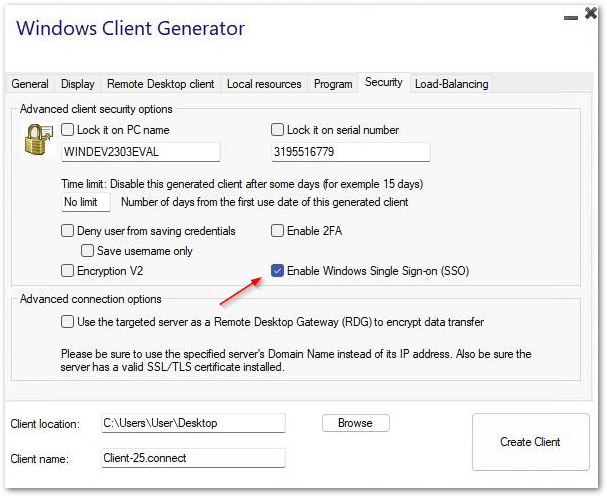
Configurer la stratégie de groupe pour l'authentification unique (SSO) Windows via le client de bureau à distance
Depuis le contrôleur de domaine :
-
Ouvrez la console de gestion des stratégies de groupe.
-
Cliquez avec le bouton droit sur l'Unité Organisationnelle (OU) où l'Objet de Stratégie de Groupe (GPO) doit être appliqué et sélectionnez « Créer un GPO dans ce domaine et le lier ici… ».
-
Nommez le GPO (par exemple, SSO_RDS_MON_SERVEUR) et cliquez sur « OK ».
-
Cliquez avec le bouton droit sur la politique créée et sélectionnez « Modifier ».
-
Naviguez vers l'emplacement suivant : « Configuration de l'ordinateur / Stratégies / Modèles administratifs / Système / Délégation des informations d'identification. »
-
Double-cliquez sur « Autoriser la délégation des informations d'identification par défaut » pour ouvrir les paramètres.
-
Activez le paramètre et cliquez sur « Afficher… »
-
Dans le champ Valeur, entrez le(s) serveur(s) au format TERMSRV/nom_de_domaine_fully_qualified et cliquez sur « OK ».
-
Cliquez sur « Appliquer » et « OK » pour fermer la fenêtre. Depuis la machine cliente :
-
Mettez à jour les stratégies de groupe en exécutant la commande suivante en tant qu'administrateur : gpupdate /force.